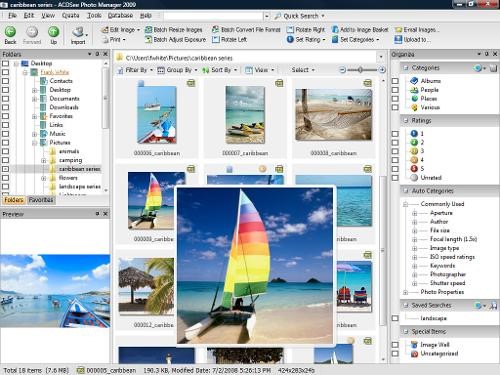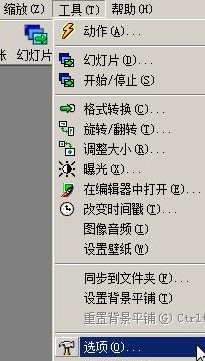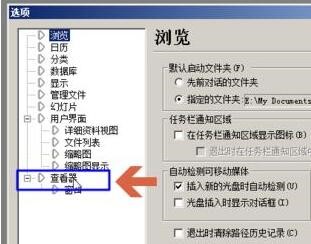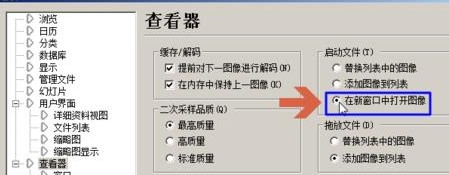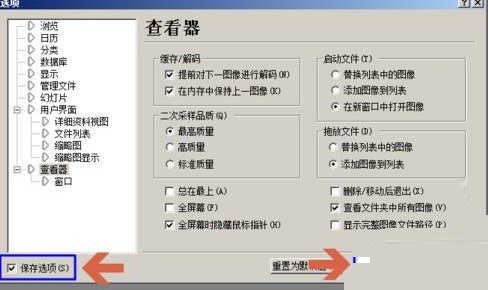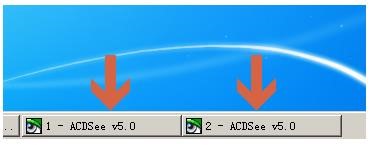acdsee官方版在新窗口打开图片的设置方法
acdsee官方版是一款非常优秀的图片管理工具, acdsee官方版应用于图片的获取、管理、浏览、优化,可以从数码相机和扫描仪高效获取图片,进行查找、组织和预览,还支持编辑功能,具有良好的操作界面,人性化的操作方式,优质快速图形解码方式,近期一些用户们在使用ACDSee的时候,不熟悉其中如何设置在新窗口打开图片,今日在这里就为你们带来了ACDSee设置在新窗口打开图片的相关操作,希望可以帮助到大家。
软件特色:
1、浏览速度快
2、根据自己的需要整理
3、有意义的元数据
4、立即查找
5、管理各种文件
功能介绍:
【几何形状;滤镜特效Lomo 效果】
让图片不再扭曲,通过对像素大小和分辨率的完全控制来调整几何形状,修复透视效果、扭曲、镜头晕影;用流行的 Lomo 效果,使您的图片轮廓鲜明并呈现怀旧感。
【去除红眼;滤镜特效】
增强的减轻红眼工具可让您更自然的外观的颜色和亮度调整;超多的滤镜特效让你的照片总是那么与众不同。
ACDSee设置在新窗口打开图片的相关操作:
1、鼠标点击ACDSee菜单栏的“工具”。
acdsee官方版在新窗口打开图片的设置方法图2
2、点击工具后,点选弹出菜单里的“选项”。
acdsee官方版在新窗口打开图片的设置方法图3
3、点击选项窗口中“查看器”项。
acdsee官方版在新窗口打开图片的设置方法图4
4、点选查看器选项卡中“在新窗口中打开图像”。
acdsee官方版在新窗口打开图片的设置方法图5
5、点击“确定”。
acdsee官方版在新窗口打开图片的设置方法图6
6、这样再用ACDSee打开新图片时就会在新的窗口中显示了。
acdsee官方版在新窗口打开图片的设置方法图7
快来学习学习ACDSee设置在新窗口打开图片的方法吧,一定会帮到大家的。
更新日志:
智能模糊;改进的杂点消除
使用“智能模糊”滤镜模糊细节较少甚至完全没有细节的区域,同时保留图片的清晰度和重要细节;尝试使用该滤镜打造创意效果,或减少图片中的杂点,让图片更平滑、颗粒感更淡;再也不用放弃那些颗粒感较重的高 ISO 图片;使用 ACDSee 改进的杂点消除控件挽救这些图片,以获得更加平滑和更为自然的效果,同时保存下尽可能多的边缘细节。
改善红眼;清晰度编辑工具
增强的红眼消除工具可以快速解决恼人的红眼问题,显著改善图片的效果;略微加点额外的清晰度,或是添上柔和、梦幻的效果;“清晰度”工具可以捕捉图片的中间色调,而不会影响高光或阴影区域。
刻录至蓝光碟;颜色管理
直接在 ACDSee 中方便、快捷地将您的图像存至蓝光碟中;正确地对位于 sRGB 之外的颜色空间中的图片进行颜色管理,这样您在屏幕中所看到颜色的色调便会更为贴近现实情况。
相关下载
相关文章
相关软件
大家都在找